Einlegen einer Vorlage zum Senden per Fax in den Scanner
Legen Sie eine Faxvorlage in den automatischen Vorlageneinzug (ADF) oder auf das Vorlagenglas und geben Sie die Scaneinstellungen an, wie beispielsweise zweiseitiges Scannen und die Vorlagenausrichtung.
Wenn Sie den ADF verwenden, um eine Vorlage zu scannen, gibt das Gerät einen Piepton von sich und zeigt eine Nachricht an, um den Anwender zu informieren, wenn die erste Seite der gescannten Vorlage fast leer ist. Durch diese Funktion wird vermieden, dass Sie die Vorlage versehentlich mit der Vorderseite nach unten auflegen.
Wenn die Vorlage, die Sie scannen möchten, eine Seite eines Buches oder ein Blatt in einem Format enthält, das nicht in den ADF eingelegt werden kann, scannen Sie die Seite oder das Blatt über das Vorlagenglas, scannen Sie danach den Rest der Vorlage mit dem ADF und senden Sie alles zusammen.
Einlegen einer Vorlage in der geeigneten Ausrichtung für ihr Format
Legen Sie die Vorlagen im Querformat ein (![]() ), falls die Vorlagengröße A4, B5 JIS (Japanischer Industriestandard), 81/2 × 11 oder 81/2 × 14.
), falls die Vorlagengröße A4, B5 JIS (Japanischer Industriestandard), 81/2 × 11 oder 81/2 × 14.
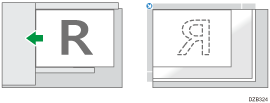
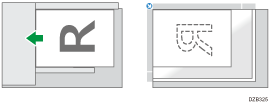
Legen Sie die Vorlagen im Hochformat (![]() ) ein, wenn das Format der Vorlage A5, 51/2 × 81/2 oder kleiner ist.
) ein, wenn das Format der Vorlage A5, 51/2 × 81/2 oder kleiner ist.
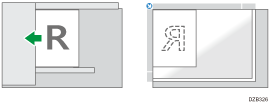
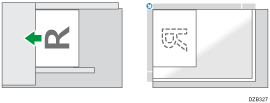

Beim Senden von Faxdokumenten hängt die Bildausgabe beim Empfänger vom Format und der Ausrichtung des Papiers im Empfängergerät ab. Wenn der Empfänger kein Papier mit demselben Format und derselben Ausrichtung wie bei der Vorlage verwendet, wird das Faxdokument möglicherweise verkleinert, an den Kanten abgeschnitten oder auf zwei oder mehr Seiten aufgeteilt. Wenn Sie ein wichtiges Dokument versenden, erkundigen Sie sich beim Empfänger nach dem Format und der Ausrichtung des Papiers im Empfängergerät.
Bei einem Vorlagenstau drücken Sie die Taste [Stopp] und entfernen anschließend vorsichtig die Vorlage.
Bei Verwendung der Cloud-Fax-Funktion können Sie Vorlagen im A4-Format senden. Vorlagen, die größer als A4 sind, werden entsprechend verkleinert.
Festlegen des Scanformats
Wenn Sie eine Vorlage mit einem Format scannen, das nicht automatisch erkannt werden kann, oder sie nur einen Teil einer Vorlage scannen, geben Sie das Scan-Format an.
 Drücken Sie [Einstellungen] auf dem Fax-Bildschirm.
Drücken Sie [Einstellungen] auf dem Fax-Bildschirm.
 Drücken Sie auf [Scan-Format] und konfigurieren Sie dann die Einstellungen für das Scan-Format.
Drücken Sie auf [Scan-Format] und konfigurieren Sie dann die Einstellungen für das Scan-Format.
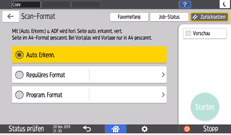
Auto. Erkennung
Falls die Option [Auto. Erkennung] ausgewählt ist und der ADF verwendet wird, wird die waagerechte Seite automatisch erkannt, während die senkrechte Seite im A4-Format gescannt wird. Wenn das Vorlagenglas verwendet wird, wird die Vorlage nur im A4-Format gescannt.
Normalformat
Scannt alle Seiten im festgelegten Standardformat, unabhängig vom tatsächlichen Format der Vorlagenseiten.
Program. Format
Scannt alle Seiten im voreingestellten Format, unabhängig vom tatsächlichen Format der Vorlagenseiten. Es ist nützlich, die benutzerdefinierten Formate zu registrieren, die Sie häufig verwenden.
Das Festlegen der Scan-Format-Einstellung ist abgeschlossen.

Wenn Sie eine Vorlage scannen, die breiter ist als 356 mm, legen Sie die Vorlage in den ADF ein und legen Sie [Program. Format] unter [Scan-Format] fest.
Verwenden Sie Speichersenden, wenn Sie eine Vorlage senden, die breiter als 800 mm (32 Zoll) ist. Wenn Sie Sofortsenden verwenden, könnte eine Übertragung abhängig von den Einstellungen für Auflösung und Ziel fehlschlagen.
Wenn das Format des festgelegten Papiers zum Drucken der empfangenen Seiten am Ziel kleiner ist als die Vorlage, dann wird die Seite so skaliert, dass sie auf das Papier passt.
Die Abmessungen des gesendeten Bildes und des am Ziel gedruckten Bildes können leicht variieren.
Einlegen von zweiseitigen Vorlagen
Um beide Seiten der Vorlage automatisch zu scannen, legen Sie die Vorlage in den automatischen Vorlageneinzug (ADF) und legen Sie zweiseitiges Scannen fest. Legen Sie die Seitenöffnungsausrichtung und die Ausrichtung fest, in der die Vorlage eingelegt ist, damit die am Ziel empfangenen Seiten die richtige vertikale Ausrichtung haben. Beide Seiten der Vorlage können nicht automatisch gescannt werden, wenn Sofortsenden verwendet wird.
 Drücken Sie [Einstellungen] auf dem Fax-Bildschirm.
Drücken Sie [Einstellungen] auf dem Fax-Bildschirm.
 Legen Sie die Öffnungsausrichtung der Seite und die Ausrichtung fest, in der die Vorlage eingelegt wird.
Legen Sie die Öffnungsausrichtung der Seite und die Ausrichtung fest, in der die Vorlage eingelegt wird.
Legen Sie die Vorlage in der Ausrichtung ein, die mit ihrer Öffnungsausrichtung übereinstimmt, und legen Sie die Vorlagenausrichtung und die Seitenöffnungsausrichtung fest.
Vorlage | Einstellung | ||
|---|---|---|---|
Ausrichtung im ADF | Öffnungsrichtung | Vorlagenausrichtung | Ausrichtung der Seitenöffnung (Vorlageneinstellungen) |
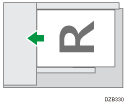 | 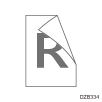 | 90 Gr. geg. Uhrzeigers. | 2-seitig: n. Re/Li offen |
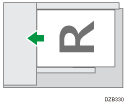 | 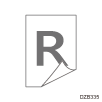 | 90 Gr. geg. Uhrzeigers. | 2-seitig: n. oben offen |
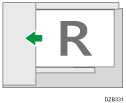 |  | Lesbare Richtung | 2-seitig: n. Re/Li offen |
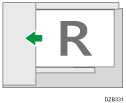 | 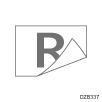 | Lesbare Richtung | 2-seitig: n. oben offen |
Drücken Sie [Vorlagenausrichtung] und wählen Sie die Ausrichtung der Vorlage aus, die auf dem Vorlagenglas oder im eingelegt ist.
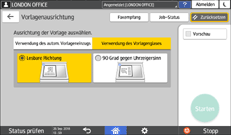
Drücken Sie [Vorlageneinstellungen] und wählen Sie die Öffnungsausrichtung aus.
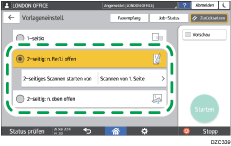
Beim Scannen eines Deckblatts oder eines Buchdeckels wählen Sie [Scannen von 2. Seite] in [2-seitiges Scannen starten von], um nur eine Seite des ersten Blattes zu scannen.
Das Festlegen der Scaneinstellungen für eine zweiseitige Vorlage ist abgeschlossen.

Kontrollieren Sie das zulässige Vorlagenformat und die zulässige Papierdicke für zweiseitiges Scannen mit dem ADF.
